您现在的位置是:网站首页> 编程资料编程资料
Windows7开启远程桌面连接详细图文教程_windows7_Windows系列_操作系统_
![]() 2023-02-28
1175人已围观
2023-02-28
1175人已围观
简介 Windows7开启远程桌面连接详细图文教程_windows7_Windows系列_操作系统_
如果您有多台电脑且分部在不同的地方。那么如何使用一台电脑对其他电脑进行控制呢?其实win7系统自带了远程连接功能,下面就为大家介绍windows 7 远程桌面连接的方法。
1.使用鼠标右键“计算机”图标,选择“属性”打开。如图一
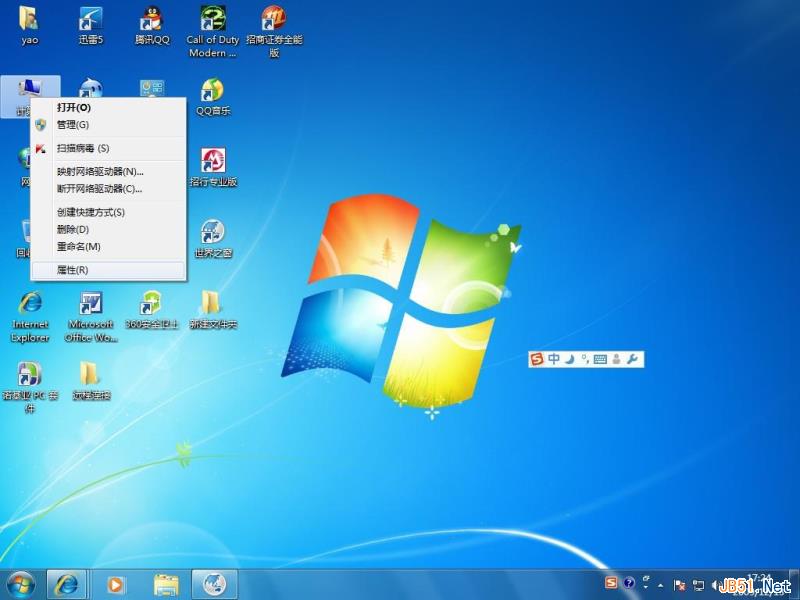
图一
2.在打开的系统窗口右侧点击“远程设置”按钮,勾选“允许远程协助连接这台计算机”,接着在下面选择“运行运行任意版本远程桌面的计算机连接”,点击确定进入下一步。如图二
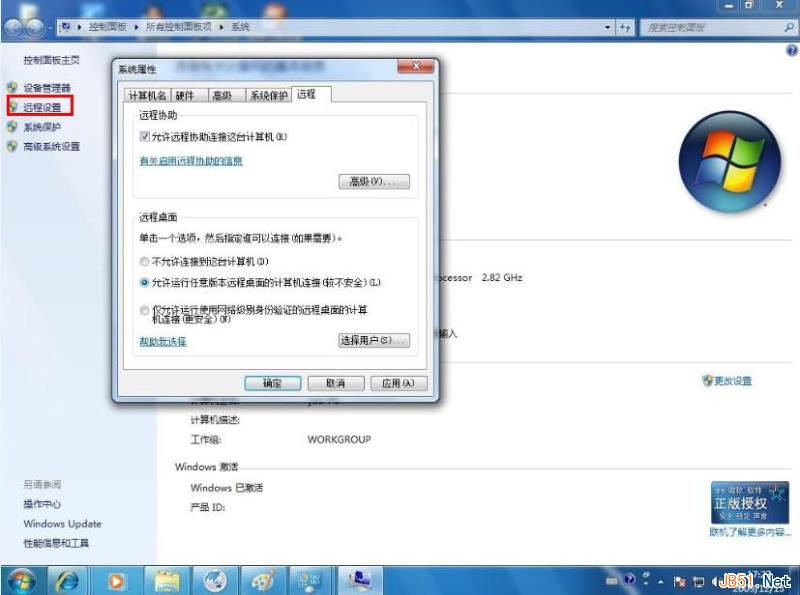
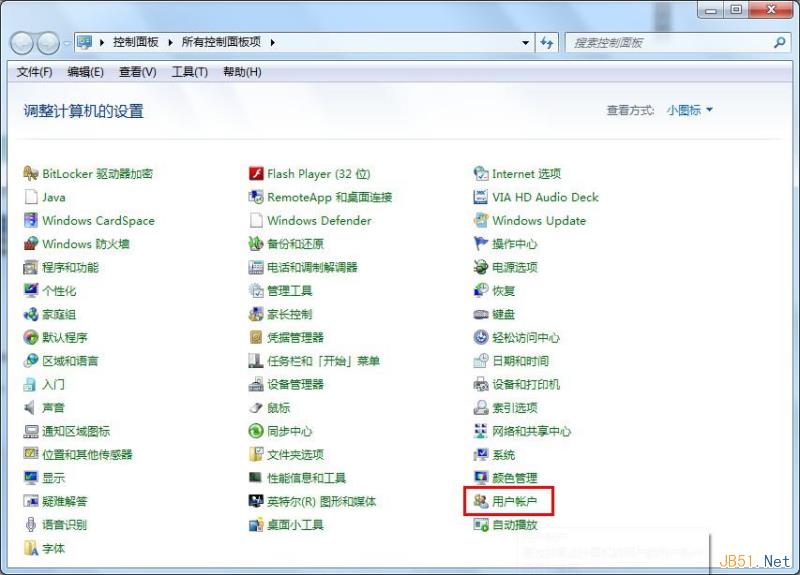
4.进入”用户账户“选项后,点击”为您的账户创建密码“选项,进入下一步。如图四
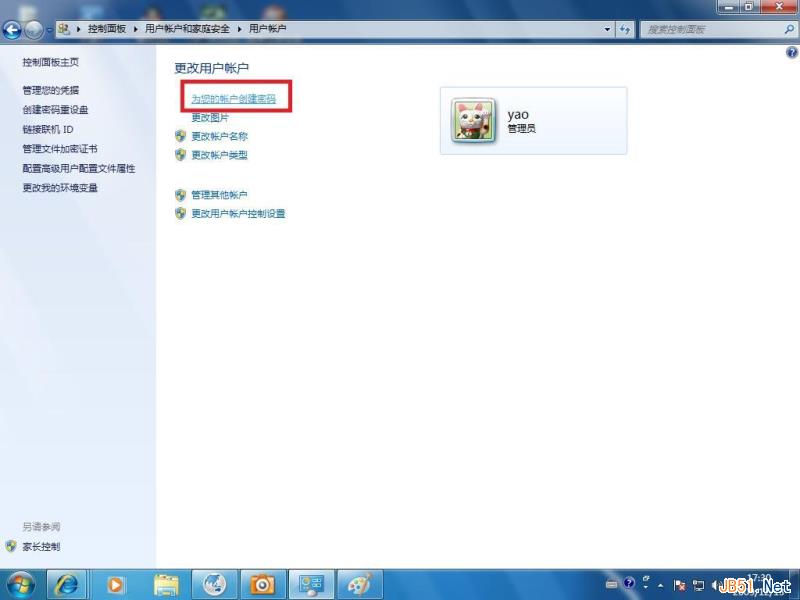
5.在文本框内输入你要设置的密码,然后点击创建密码即可。如图五
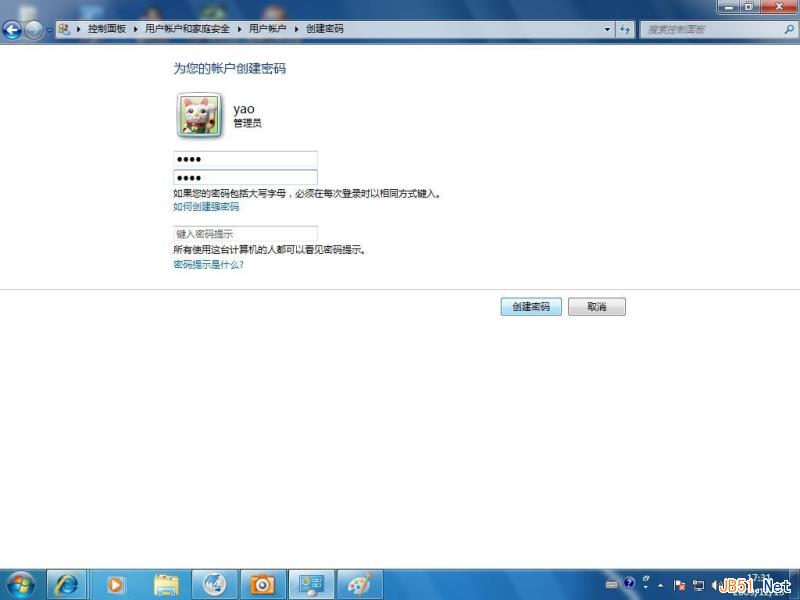
6.windows 7 远程桌面连接密码设置完成后,我们开启另外一台电脑。点击开始按钮,在附件中选择远程桌面连接选项,进入下一步。如图六
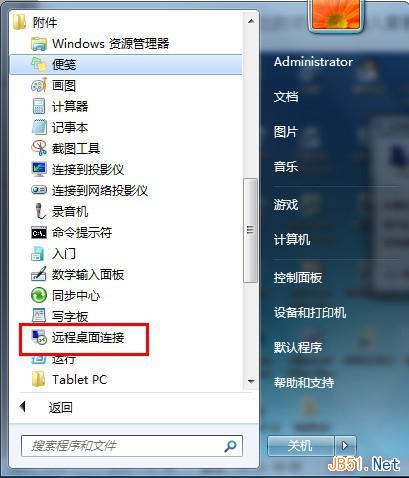
8.在弹出的对话框中输入需要进行windows 7 远程桌面连接的计算机的IP地址,然后点击“连接”,进入下一步。如图七

9.在新弹出的窗口中输入已经设定好的账户和密码,点击“确定”即可。如图八

10.这时就成功的进行了远程桌面连接了。如图九
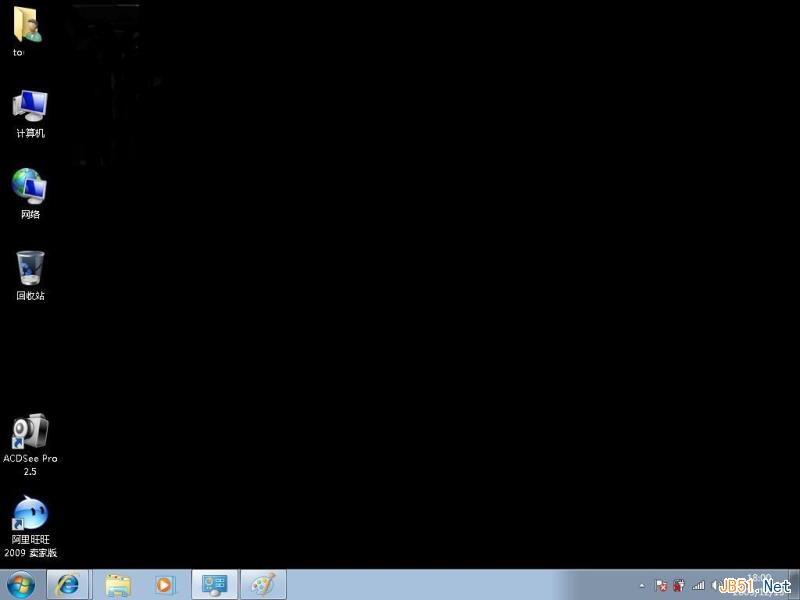
windows 7 远程桌面连接就是这么简单,如果您有多台电脑或者对他人进行远程协助可以使用这个方法哦!
相关内容
- Win7笔记本突然没声音了怎么办?Win7右下角小喇叭不见了怎么?_windows7_Windows系列_操作系统_
- 微软 Win11 任务管理器终于要有搜索栏了_windows11_Windows系列_操作系统_
- win7怎样设置更改默认浏览器?_windows7_Windows系列_操作系统_
- Win11 22H2网络唤醒是什么?Win11 22H2网络唤醒设置方法_windows11_Windows系列_操作系统_
- Win7、Win8、Win10下批量修改文件后缀名技巧_windows7_Windows系列_操作系统_
- Win7虚拟机远程桌面无法显示全屏需要拖动滚动条_windows7_Windows系列_操作系统_
- Win7和XP双系统同时安装在C盘的方法图文教程_windows7_Windows系列_操作系统_
- TTF字体文件如何安装 TTF文件打不开解决方法_windows7_Windows系列_操作系统_
- XP系统下安装Win7双系统详细图文教程_windows7_Windows系列_操作系统_
- win7从安装cad2007不兼容怎么办?_windows7_Windows系列_操作系统_





